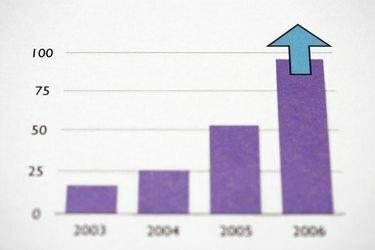
Diagramele, unele forme de text și grafice pot fi citite mai ușor dacă modificați modul de imprimare a paginii.
Credit imagine: Thinkstock/Comstock/Getty Images
Paginile care conțin grafice și diagrame se citesc adesea mai ușor atunci când pagina este orientată pentru a se imprima mai lat decât mai înalt. Acest tip de orientare pentru pagină este cunoscut sub numele de „peisaj”. Orientarea normală se numește „portret”, care este setarea standard pentru documente în Microsoft Word. Schimbați orientarea pentru o singură pagină dintr-un document mai mare, facilitând imprimarea unei combinații paginile peisaj și portret și eliminând nevoia de a păstra paginile orientate pe peisaj într-o formă separată fişier.
Pasul 1

Selectați conținutul
Selectați informațiile pentru care doriți să schimbați orientarea. Informațiile pot fi text, grafice sau o combinație a ambelor.
Videoclipul zilei
Pasul 2
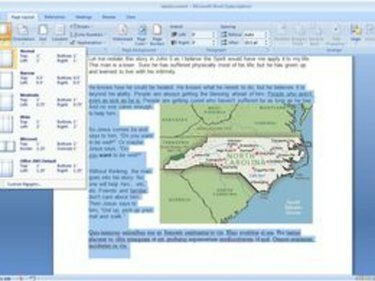
Găsiți setarea „Margini”.
Din grupul Configurare pagină, selectați fila Aspect pagină și alegeți „Margini”.
Pasul 3

Accesați setările de marjă
Faceți clic pe „Marje personalizate” pentru a deschide fila Margini.
Pasul 4
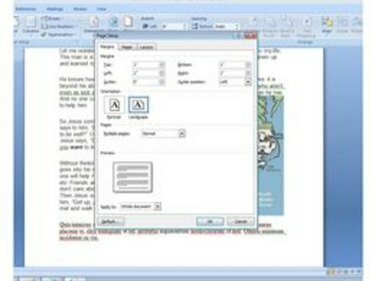
Schimbați la „Peisaj”
Selectați orientarea potrivită pentru pagină. Orientarea „Portret” păstrează pagina într-o orientare standard a paginii, iar „Peisaj” imprimă pagina mai lată decât mai înaltă.
Pasul 5

Schimbați numai textul selectat
Faceți clic pe „Text selectat...” din lista Aplicare.
Bacsis
Selectarea doar a unei părți a unei pagini și schimbarea orientării acesteia mută informațiile pe propria pagină, care se va imprima în orientarea paginii pe care o definiți.



